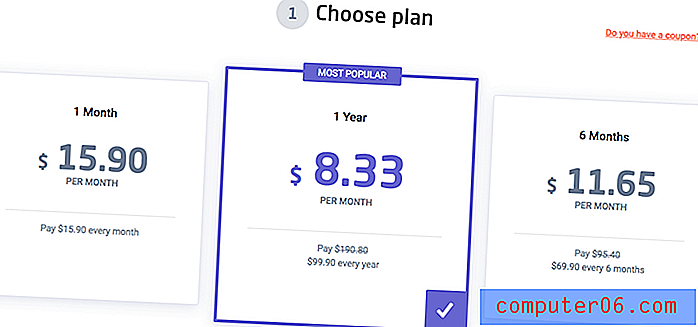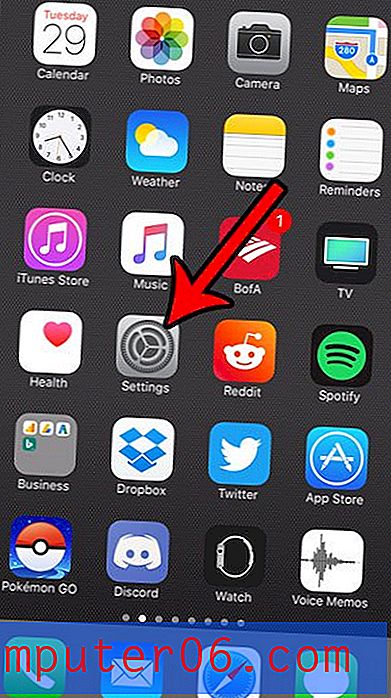Enfin, collectez pour la sortie dans Illustrator
Depuis plus d'une décennie, un débat acharné fait rage sur la question de savoir si Adobe Illustrator est un outil approprié pour les projets de mise en page. Devriez-vous vraiment créer des publicités et des brochures dans une application destinée à l'illustration?
La question est intéressante, et ceux du camp du «oui» ont toujours été freinés par le simple manque d'une fonction «Collecter pour la sortie». Cela a finalement changé dans CS6. Le débat est-il donc terminé? Pas à distance. Lisez la suite et rejoignez la discussion.
Explorez Envato Elements
Un workflow de mise en page professionnel
Pour bien comprendre la nécessité d'une fonction «Collecter pour sortie» dans Illustrator, vous devez d'abord comprendre les bases d'un workflow de mise en page professionnelle, plus spécifiquement un workflow de conception d'impression .
Il était une fois, ce truc était Design101, mais il me semble qu'il existe d'innombrables concepteurs de sites Web qui n'ont probablement même jamais tenté un projet d'impression majeur, donc le processus ici pourrait être entièrement étranger.
Une métaphore de la conception Web
Lorsque vous créez une page Web, vous créez un dossier unique qui sert de répertoire. Dans ce dossier, vous placez toutes les différentes ressources qui entrent dans le projet: html, css, JavaScript, PHP, polices, images, etc.
Toutes ces pièces distinctes sont ensuite tissées ensemble dans votre code afin qu'elles soient contenues dans une seule page.

Lorsque vous créez un projet pour l'impression, c'est à peu près exactement la même manière. Une mise en page unique peut avoir cinq, dix ou même des centaines de ressources externes en jeu, qui sont toutes jetées dans un seul répertoire et rassemblées dans votre fichier de mise en page.

Si vous vivez dans Photoshop à 100% du temps, cela peut être un peu déroutant, mais dans un logiciel de mise en page (pensez à InDesign), vous insérez beaucoup de ressources sous forme de fichiers liés plutôt que intégrés. De cette façon, vous pouvez entrer et mettre à jour toutes ces ressources individuelles individuellement et elles seront mises à jour dans votre disposition finale.
Un exemple
Pour voir à quoi cela ressemble, imaginez que nous faisions une carte de visite pour le photographe Paul Bica, qui a pris la photo vue dans le document ci-dessous.
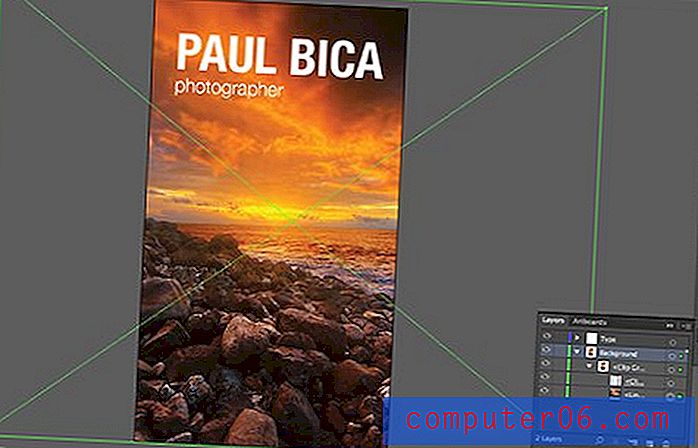
Comme indiqué par le grand X lorsque vous sélectionnez l'image dans Illustrator, la photo est en fait une image «liée» non intégrée. Cela signifie que si nous trouvons ce fichier externe dans notre dossier de projet, l'ouvrons dans Photoshop et le modifions en noir et blanc, cette modification sera automatiquement reflétée dans notre document Illustrator.
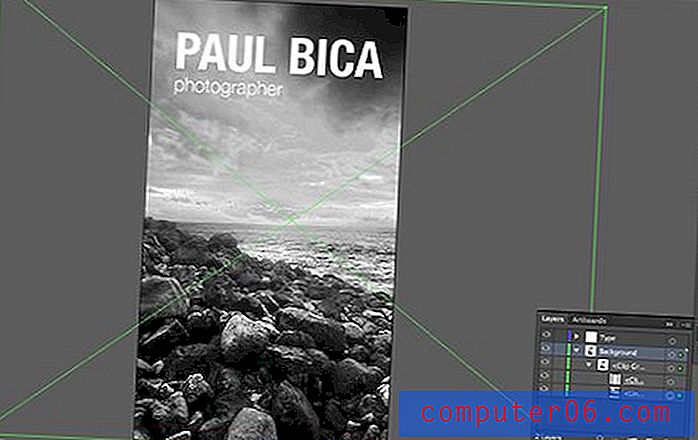
Comme vous pouvez l'imaginer, travailler de cette façon est incroyablement efficace car il vous permet de cibler, manipuler et remplacer des ressources spécifiques sans déchirer la compilation terminée.
Collecte pour sortie
Maintenant que nous comprenons le fonctionnement de la conception d'impression, nous pouvons aborder le besoin d'une fonctionnalité «Collecter pour sortie». Fondamentalement, lorsque vous ouvrirez notre document Illustrator, toutes ces ressources externes devront être référencées, dont certaines pourraient ne pas résider dans le dossier du projet. Par exemple, les fichiers de polices utilisés dans le document restent dans votre dossier «Polices».
«Il va y avoir toutes ces ressources externes qui devront être référencées, dont certaines pourraient ne pas résider dans le dossier du projet.»Cela devient problématique lors du transfert de fichiers vers d'autres concepteurs ou une imprimerie. Ces tiers ont besoin de toutes les ressources externes pour que le fichier fonctionne correctement. Malheureusement, il peut être très difficile de rechercher et de collecter manuellement toutes ces ressources pour chaque fichier.
InDesign, une véritable application «Mise en page», possède une fonctionnalité appelée «Package» (anciennement «Collecter pour sortie») qui exporte essentiellement votre projet actuel et toutes ses ressources liées associées dans ce dossier de projet joliment packagé dont vous avez besoin. Même si vos images liées sont dispersées tout autour de votre ordinateur, «Package» les regroupera automatiquement et rétablira les liens.
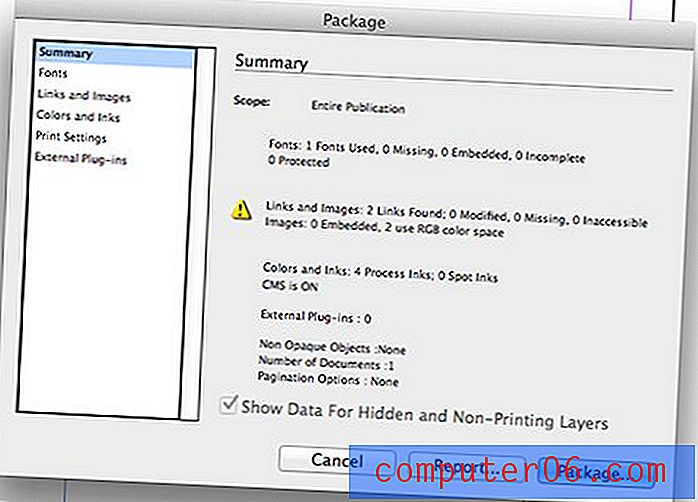
Maintenant, malgré le fait qu'InDesign possède cette fonctionnalité depuis des siècles, Illustrator ne l'a pas fait. pourquoi est-ce le cas? Illustrator doit-il même être utilisé pour la mise en page?
Illustrator est-il pour la mise en page?
Croyez-le ou non, cette question est un sujet très débattu. Les puristes d'InDesign n'aiment tout simplement pas que vous suggériez qu'une autre application Adobe pourrait potentiellement être utilisée pour la mise en page.
Chaque fois que je suggère une telle chose, les commentaires explosent avec des coups de gueule en colère de fourche portant des villageois qui veulent du sang. La partie amusante est que ce sont les mêmes personnes qui ne se soucient pas du tout d'utiliser une application de retouche photo pour créer des sites Web, mais je m'égare. Alors qu'est-ce qui donne? À quoi sert vraiment Illustrator?
«Si vous détestiez Quark, et des tonnes d'entre nous l'ont fait, alors vous avez utilisé Illustrator. C'était aussi simple que ça."Le véritable objectif d'Adobe Illustrator réside clairement dans son nom. L'application était initialement destinée à des fins d'illustration. Cependant, étant donné qu'Illustrator (1987) est apparu sur la scène plus d'une décennie avant la sortie d'InDesign (1999), il est progressivement devenu une application très populaire pour la mise en page. Si vous détestiez Quark, et des tonnes d'entre nous, vous utilisiez Illustrator. C'était aussi simple que ça.
Adobe a non seulement réalisé cela, ils l'ont adopté en ajoutant des tonnes de fonctionnalités de mise en page robustes au fil des ans. Un moteur de texte puissant avec un beau rendu, des fonctionnalités de flux de paragraphes complexes (plusieurs colonnes, etc.), la possibilité de placer et de lier des fichiers image; tous ces éléments ont fait d'Illustrator un excellent outil de mise en page. À ce jour, Adobe continue d'ajouter des fonctionnalités de mise en page à Illustrator (plusieurs toiles, packages, etc.)
La preuve est dans les modèles
Si vous ne me croyez pas qu'Illustrator est parfaitement acceptable pour la mise en page, demandons à Adobe! En examinant les exemples de fichiers de projet inclus, nous serons en mesure de déterminer ce qu'Adobe nous dit d'utiliser l'application.
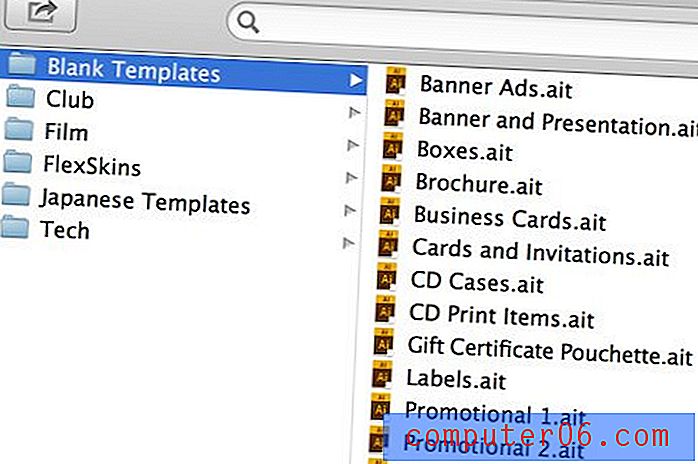
Brochures, publicités, invitations, ce ne sont pas des projets de mise en page? Vous pariez, et voici Adobe qui vous remet des modèles vierges bien formatés pour que vous puissiez construire vos projets dans Illustrator!
Mieux qu'InDesign?
Ne sois pas stupide. Mettons les choses au clair. InDesign est devenu la norme de l'industrie pour la mise en page. Si vous décrochez un poste de designer dans un magazine ou un journal, vous pouvez parier assez bien que vous serez assis devant un Mac exécutant InDesign. Et pour une bonne raison. C'est le meilleur outil pour le travail.
"Si vous décrochez un poste de designer dans un magazine ou un journal, vous pouvez parier assez bien que vous serez assis devant un Mac exécutant InDesign."Cela est particulièrement vrai pour tout document contenant de nombreuses pages. Bien sûr, Illustrator prend en charge plusieurs canevas, mais je plains le fou qui l'utilise pour de longues mises en page de magazine.
Maintenant, il est également vrai que Fireworks et Dreamweaver sont plus adaptés à la conception Web que Photoshop, mais cela empêche-t-il des milliers et des milliers de concepteurs d'utiliser Photoshop pour la conception Web chaque jour? Nan. Malgré le fait que les fonctionnalités des autres applications conviennent mieux à cet objectif, ces utilisateurs insistent pour utiliser Photoshop. Et tu sais quoi? Plus de pouvoir pour eux. Je me fiche de ce que vous utilisez pour la conception de sites Web, à condition qu'un excellent site Web soit le résultat ultime.
Le même argument vaut pour la mise en page. Vous pouvez crier jusqu'à ce que vous ayez le bleu sur tous les projets de mise en page qui sont meilleurs avec InDesign, mais la réalité ultime est que de nombreux petits projets de mise en page fonctionnent très bien dans Illustrator et que de nombreux utilisateurs continueront à utiliser l'application qui comme résultat.
Trouble au paradis
Maintenant que j'ai formé cet énorme argument sur la façon dont Illustrator est une excellente application de mise en page, je vais jeter cette idée hors de l'eau en une seule fois: historiquement, il n'y a jamais eu de fonctionnalité «Collecter pour la sortie».
Pour être honnête, ce plat rend difficile l'utilisation d'Illustrator pour la mise en page. Si vous avez une mise en page complexe avec plus de 50 images et une poignée de polices différentes, vous ne voulez pas perdre la moitié de votre journée à collecter correctement toutes ces ressources pour préparer l'envoi du projet à l'imprimante.
Heureusement, Art Files a toujours été là pour sauver la situation. Déposez n'importe quel fichier Ai et sortez une jolie petite collection 100% complète et prête à être envoyée aux autres.
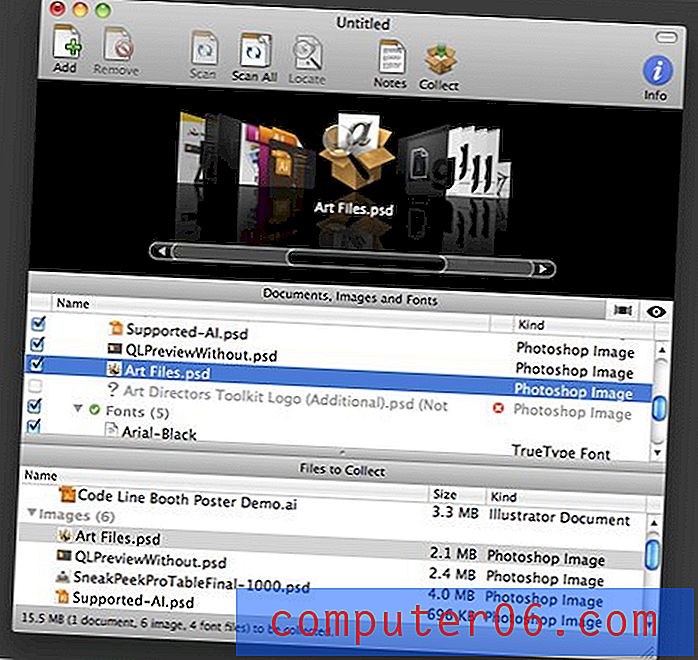
Art Files est génial, mais vous devrez laisser tomber 50 $ sur une fonctionnalité qui devrait finalement être intégrée dans toute application de mise en page décente.
Adobe CS6 à la rescousse
Cela a pris vingt-cinq ans, mais c'est finalement arrivé: Illustrator CS6 dispose d'une fonction intégrée de «Collecte pour sortie». Il fonctionne en grande partie comme celui d'InDesign, il devrait donc être familier.
Pour le vérifier, ouvrez un fichier Illustrator plein de ressources intégrées et allez dans Fichier> Package… ou appuyez sur Option-Maj-Commande-P .
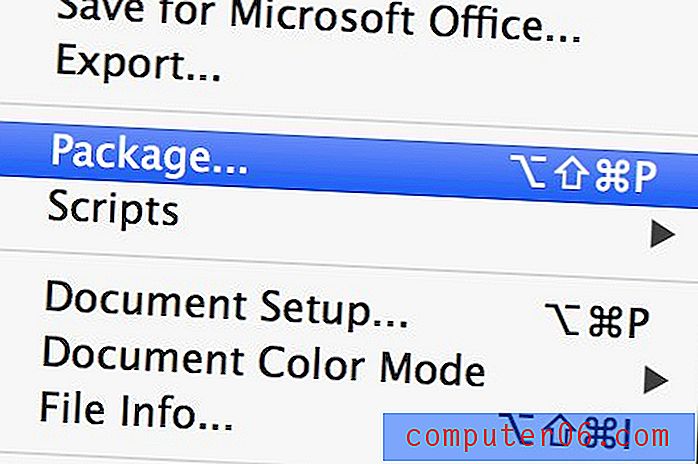
De là, vous serez redirigé vers la fenêtre ci-dessous. C'est là que vous désignez une destination et un nom pour votre collection ainsi que la définition des options de collecte. Je recommande de garder tous ces éléments vérifiés.
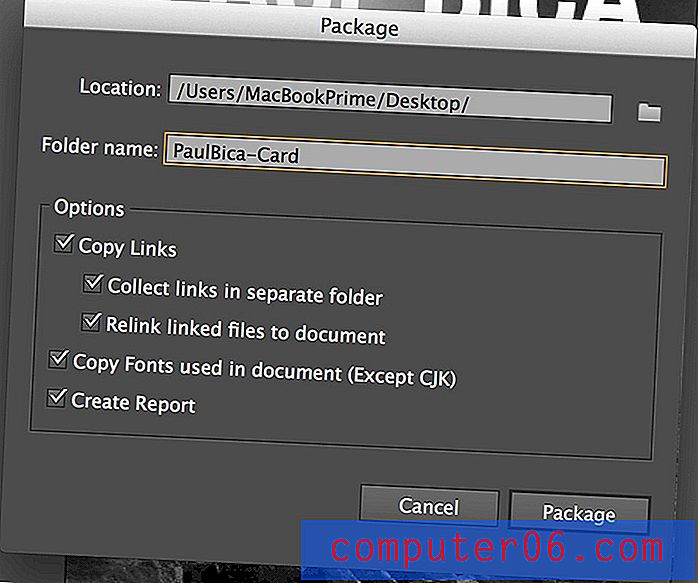
En conséquence, vous verrez quelque chose comme le répertoire ci-dessous. Dans le dossier principal, j'ai mon document Illustrator et un rapport pratique décrivant les différents attributs du fichier et ses ressources associées ainsi que deux dossiers: polices et liens.
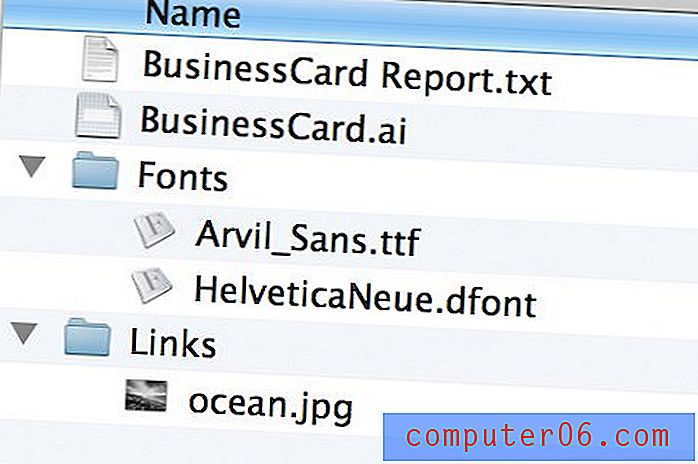
C'est tellement simple, mais je ne peux pas m'empêcher de sourire quand je le vois. Cette fonctionnalité aurait dû être présente il y a très longtemps et il est temps qu'Adobe parvienne à la réaliser.
Vous défoncer, une fonctionnalité à la fois
Supposons que vous ayez acheté Illustrator CS6 ou peut-être la totalité de Creative Suite avec votre argent durement gagné. Si vous vous précipitez actuellement pour tester la nouvelle fonctionnalité "Package", vous allez être déçu.
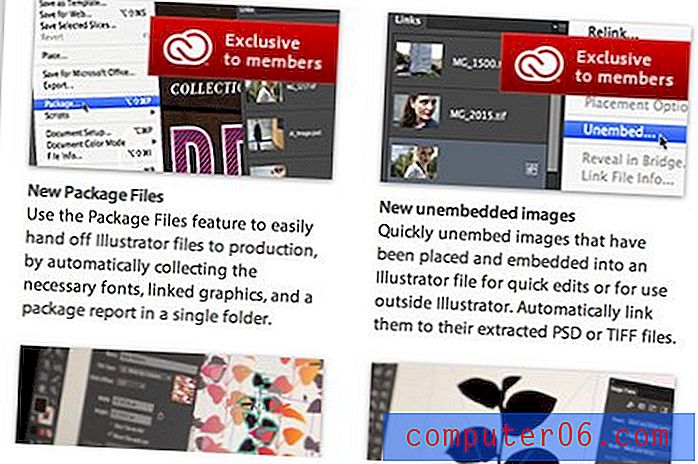
Vous voyez, les gens d'Adobe ne veulent plus que vous achetiez leur logiciel, ils veulent que vous le louiez et payiez des frais mensuels pour le reste de votre vie. Si vous refusez de jouer à leurs jeux, ils pénalisent en supprimant des fonctionnalités.
Heureusement, je suis en effet abonné à Creative Cloud, je reçois donc tous les bonus supplémentaires. Si ce n'est pas le cas, habituez-vous à voir de nouvelles fonctionnalités que vous ne pourrez pas utiliser.
Qu'est-ce que tu penses?
Cette pièce était un peu un tourbillon. Nous avons commencé par apprendre à quoi ressemble un flux de travail de mise en page de concepteur d'impression professionnel, puis nous sommes entrés dans un débat houleux sur la question de savoir si Adobe Illustrator est adapté pour créer des mises en page et nous avons finalement terminé sur la façon d'utiliser la nouvelle fonctionnalité géniale de collectez vos ressources pour la sortie.
Laissez un commentaire et dites-moi ce que vous en pensez. Doit-on jamais utiliser Illustrator pour la mise en page ou devrions-nous le laisser aux tâches d'illustration? Avez-vous essayé la nouvelle fonctionnalité «Package»? Est-ce la fonctionnalité que vous attendiez?